
Cipta dan tukar senarai dalam Kenalan pada Mac
Anda boleh mengatur kenalan anda dalam senarai untuk bekerja dengannya dengan lebih mudah. Contohnya, jika anda e-mel orang secara kerap dalam senarai sekolah atau pada pasukan berbasikal, anda boleh mencipta senarai dan mengalamatkan e-mel anda ke senarai itu dan bukannya setiap orang.
Petua: Anda boleh mencipta Senarai Pintar yang menyertakan atau mengecualikan kenalan secara automatik berdasarkan kriteria yang anda tentukan. Lihat Cipta dan tukar Senarai Pintar
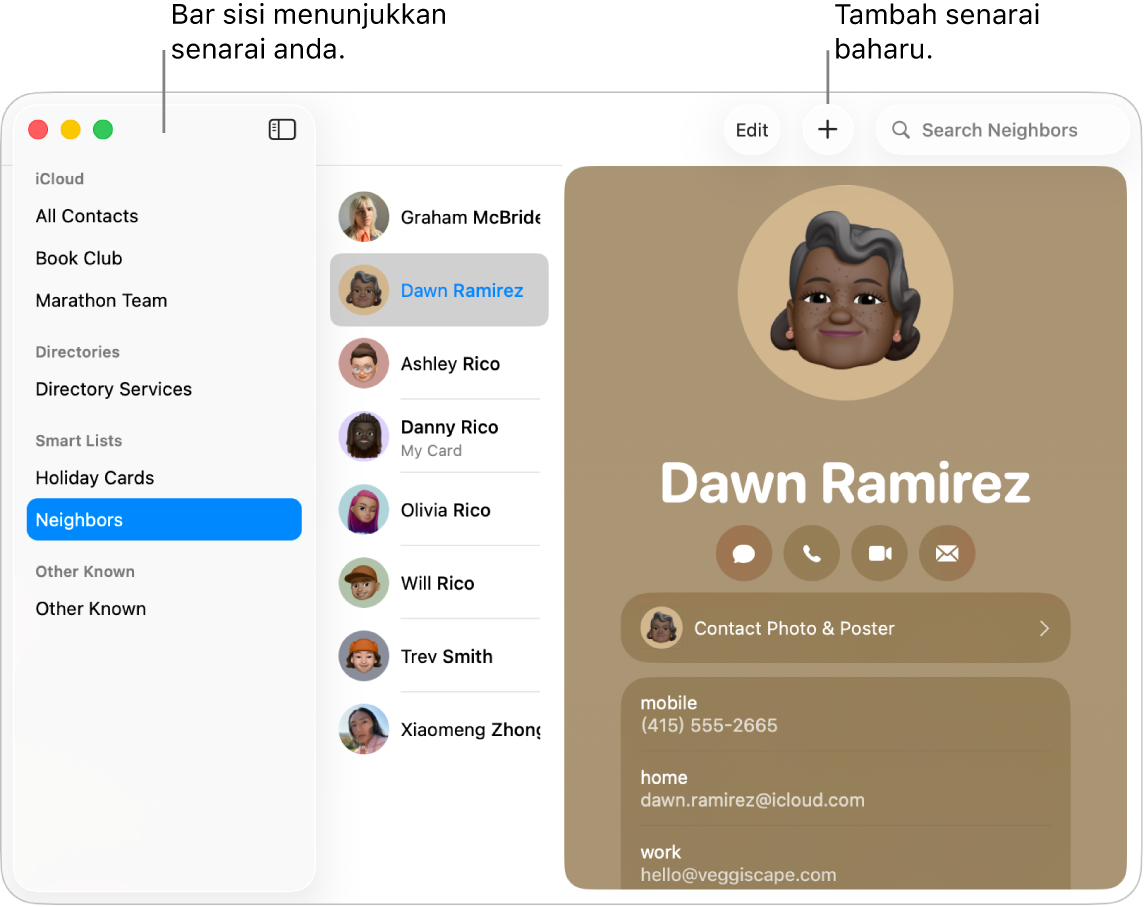
Cipta senarai
Pergi ke app Kenalan
 pada Mac anda.
pada Mac anda.Klik
 di bahagian atas tetingkap, kemudian pilih senarai Baharu.
di bahagian atas tetingkap, kemudian pilih senarai Baharu.Jika ia tidak kelihatan, bar sisi muncul.
Masukkan nama untuk senarai, kemudian tambah kenalan ke senarai.
Petua: Untuk mencipta senarai dengan cepat, pilih satu atau lebih kenalan yang disenaraikan dalam bar sisi, kemudian pilih Fail > Senarai Baharu daripada Pilihan.
Jika anda menggunakan lebih daripada satu akaun dalam Kenalan dan Semua Kenalan dipilih dalam bar sisi apabila anda mencipta senarai, senarai baharu ditambah ke akaun lalai (seperti yang ditentukan dalam seting Umum Kenalan).
Tambah kenalan ke senarai
Pergi ke app Kenalan
 pada Mac anda.
pada Mac anda.Pilih satu atau lebih kenalan.
Tiada had untuk bilangan kenalan yang anda boleh tambah ke senarai. Jika anda menggunakan lebih daripada satu akaun dalam Kenalan, pastikan kenalan tersebut yang anda pilih adalah dalam akaun yang sama.
Seret kenalan dipilih ke senarai dalam bar sisi.
Jika kenalan tidak boleh ditambah ke senarai, lihat jika senarai ialah Senarai Pintar—anda tidak boleh menambah kenalan ke Senarai Pintar.
Jika anda menggunakan akaun Exchange dalam Kenalan, kenalan tersebut hanya tergolong pada satu folder pada satu masa. Sebarang kenalan yang tidak berada dalam folder anda cipta berada dalam folder Kenalan Exchange lalai.
Keluarkan kenalan daripada senarai
Pergi ke app Kenalan
 pada Mac anda.
pada Mac anda.Pilih senarai dalam bar sisi.
Pilih kenalan yang anda mahu keluarkan daripada senarai.
Tekan kekunci Delete pada papan kekunci anda.
Klik Keluarkan daripada Senarai.
Untuk memadamkan kenalan daripada app Kenalan, klik Padam.
Cipta atau padam subsenarai
Anda boleh menyertakan senarai dalam senarai, untuk membantu memperkemas e-mel senarai atau mencetak maklumat hubungan mereka.
Pergi ke app Kenalan
 pada Mac anda.
pada Mac anda.Lakukan satu daripada berikut:
Cipta subsenarai: Seret senarai ke senarai lain dalam bar sisi.
Kedua-dua senarai kekal dalam bar sisi. Semasa anda pilih senarai induk, subsenarai ditunjukkan dalam senarai kenalan; dwiklik subsenarai untuk menunjukkan kenalannya.
Padam subsenarai: Pilih subsenarai, kemudian pilih Edit > Keluarkan daripada Senarai.
Namakan semula senarai
Pergi ke app Kenalan
 pada Mac anda.
pada Mac anda.Pilih senarai dalam bar sisi.
Pilih Edit > Namakan Semula Senarai.
Untuk melihat senarai yang kenalan sepatutnya tergolong, pastikan bar sisi ditunjukkan, pilih kenalan, kemudian tekan dan tahan kekunci Option. Senarai yang termasuk kenalan diserlahkan dalam warna biru dalam bar sisi.
Nota: Senarai Lain yang Dikenali dalam bar sisi menunjukkan nombor telefon atau alamat e‑mel yang anda telah tandakan sebagai diketahui dalam app lain seperti Telefon atau FaceTime.